Compilatorul Clang este o alternativă la GCC. Poate fi folosit pentru a compila cod în programe binare rulabile. Dacă sunteți dezvoltator pe Ubuntu, probabil că ați mai avut de-a face cu un compilator ca acesta înainte.
În timp ce majoritatea dezvoltatorilor Ubuntu rămân cu GCC , ei fac, de asemenea, posibilă începerea cu compilatorul Clang. Dacă doriți ca Clang să lucreze pe Ubuntu, acest ghid este pentru dvs.! Urmăriți în timp ce vă arătăm cum să faceți Clang 9, Clang 11 și Clang 12 să funcționeze pe Ubuntu.

Cum se instalează Clang 9 pe Ubuntu
Dacă trebuie să faceți Clang 9 să funcționeze pe Ubuntu, veți fi bucuroși să aflați că majoritatea versiunilor Ubuntu, chiar și Ubuntu 21.04 , cea mai recentă versiune, îl au în depozitul său de software. Pentru a începe Clang 9, începeți prin a deschide o fereastră de terminal.
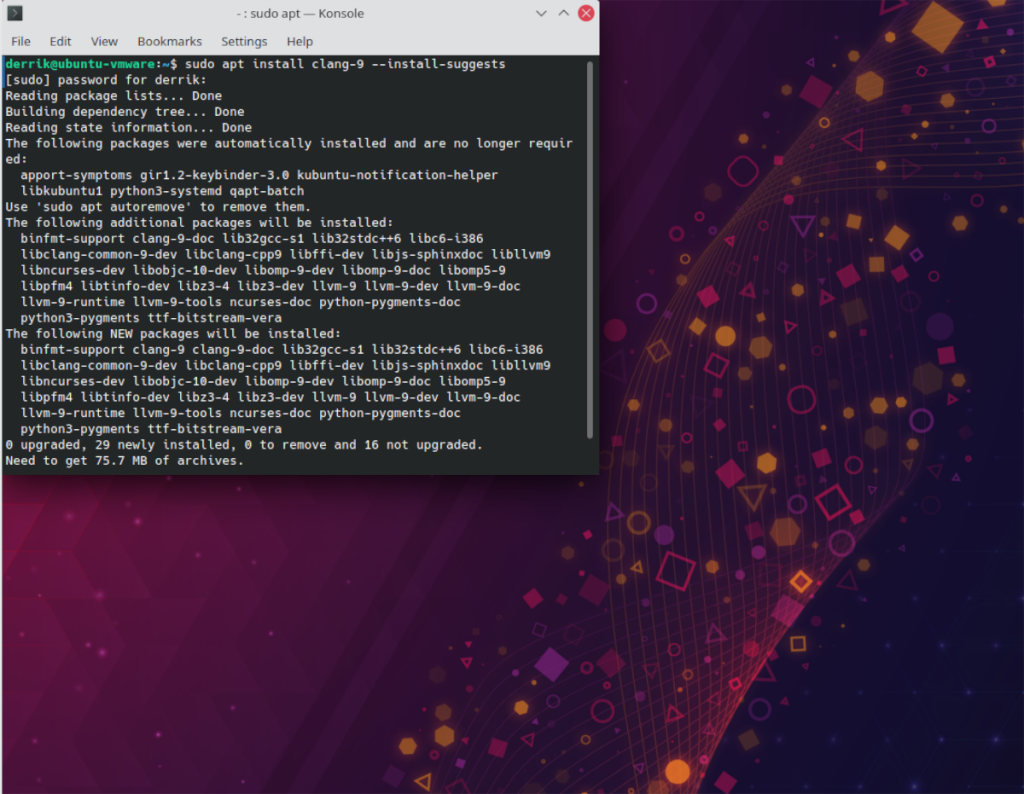
Pentru a deschide o fereastră de terminal pe desktopul Ubuntu, apăsați Ctrl + Alt + T de pe tastatură. După ce este deschis, utilizați comanda apt install de mai jos pentru a instala pachetul Clang 9. Asigurați-vă că utilizați comutatorul –install-suggests din linia de comandă, deoarece acesta va spune Ubuntu să ia tot ce aveți nevoie pentru a utiliza Clang 9.
sudo apt install clang-9 --install-suggests
După ce ați introdus această comandă într-o fereastră de terminal, Ubuntu vă va solicita să introduceți o parolă . Face acest lucru. Când o faceți, va colecta toate pachetele sugerate pentru a le instala pe computer.
După ce Ubuntu colectează toate pachetele pentru a le instala, vi se va solicita să apăsați tasta Y de pe tastatură. Apăsați tasta Y de pe tastatură pentru a confirma că doriți să continuați cu instalarea.
După ce apăsați Y , Ubuntu va instala Clang 9 pe sistemul dvs. Când ați terminat, închideți fereastra terminalului sau începeți să utilizați Clang 9 în linia de comandă.
Cum se instalează Clang 11 pe Ubuntu
Dintr-un motiv, Ubuntu nu are Clang 10, dar are Clang 11, care este mai bun datorită faptului că este o versiune mai nouă. Dacă aveți nevoie de Clang 11 pe sistemul dumneavoastră Ubuntu, începeți prin a deschide o fereastră de terminal.

Pentru a deschide o fereastră de terminal pe desktopul Ubuntu, apăsați Ctrl + Alt + T de pe tastatură. Sau, căutați „Terminal” în meniul aplicației. După ce este deschis, utilizați comanda apt install și comutatorul –install-suggests din linia de comandă pentru a configura Clang 11, împreună cu pachetele sugerate de Ubuntu.
sudo apt install clang-11 --install-suggests
La introducerea comenzii de mai sus, Ubuntu vă va solicita să introduceți o parolă pentru a continua. Folosind tastatura, introduceți parola contului dvs. de utilizator. Apoi, apăsați tasta Enter de pe tastatură pentru a continua.
După ce a continuat, Ubuntu va colecta toate pachetele sugerate și le va pregăti pentru instalare. După aceea, vi se va cere să apăsați butonul Y pentru a continua. Folosind tasta Y de pe tastatură, confirmați că doriți să continuați cu instalarea, iar Ubuntu va instala Clang 11.
Când instalarea este completă, Clang 11 va fi pe computerul Ubuntu. De aici, puteți închide terminalul sau puteți începe să utilizați Clang 11.
Cum se instalează Clang 12 pe Ubuntu
Pe lângă Clang 9 și Clang 11, Clang 12 este disponibil și pe Ubuntu pentru ca utilizatorii să îl instaleze dacă au nevoie de el. Dacă doriți să instalați Clang 12 pe computerul Ubuntu, începeți prin a deschide o fereastră de terminal. Pentru a deschide o fereastră de terminal pe Ubuntu, apăsați Ctrl + Alt + T sau Ctrl + Shift + T de pe tastatură.
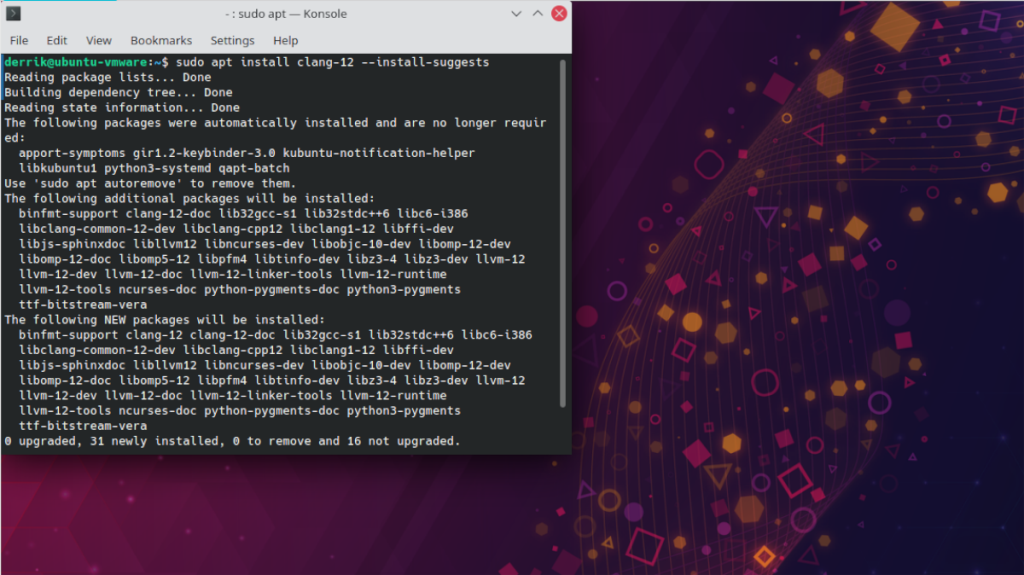
Odată ce fereastra terminalului este deschisă și gata de utilizare, introduceți comanda apt install și instalați pachetul „clang-12”, împreună cu comutatorul de linie de comandă –install-suggests , care preia toate pachetele sugerate.
sudo apt install clang-12 --install-suggests
După ce ați introdus comanda de mai sus pentru a instala Clang 12, Ubuntu vă va solicita să introduceți o parolă. Parolele sunt necesare pentru comenzile sudo . Folosind tastatura, introduceți parola contului dvs. de utilizator și apăsați tasta Enter .
Când introduceți parola în linia de comandă promptă și apăsați tasta Enter , Ubuntu va colecta toate pachetele de care are nevoie Clang 12. De acolo, vă va cere să apăsați tasta Y. Face acest lucru.
Ubuntu va începe să descarce și să instaleze toate pachetele Clang 12 pe computer la apăsarea tastei Y. Acest lucru va dura doar câteva secunde. Când procesul este finalizat, închideți fereastra terminalului sau păstrați-o deschisă și utilizați Clang 12.
Alte pachete Clang
Dacă aveți nevoie de alte pachete Clang pe Ubuntu care nu sunt acoperite în această postare, faceți-vă un serviciu și verificați Pkgs.org . Acesta indexează multe depozite de pachete Linux mainstream, inclusiv Ubuntu, și îl puteți folosi pentru a căuta orice pachet Clang de care aveți nevoie.
În plus, asigurați-vă că verificați și căutarea oficială a pachetului Ubuntu . Este un site web dedicat tuturor pachetelor Ubuntu din toate distribuțiile. Îl vei putea folosi pentru a căuta orice pachet Clang de care ai nevoie!


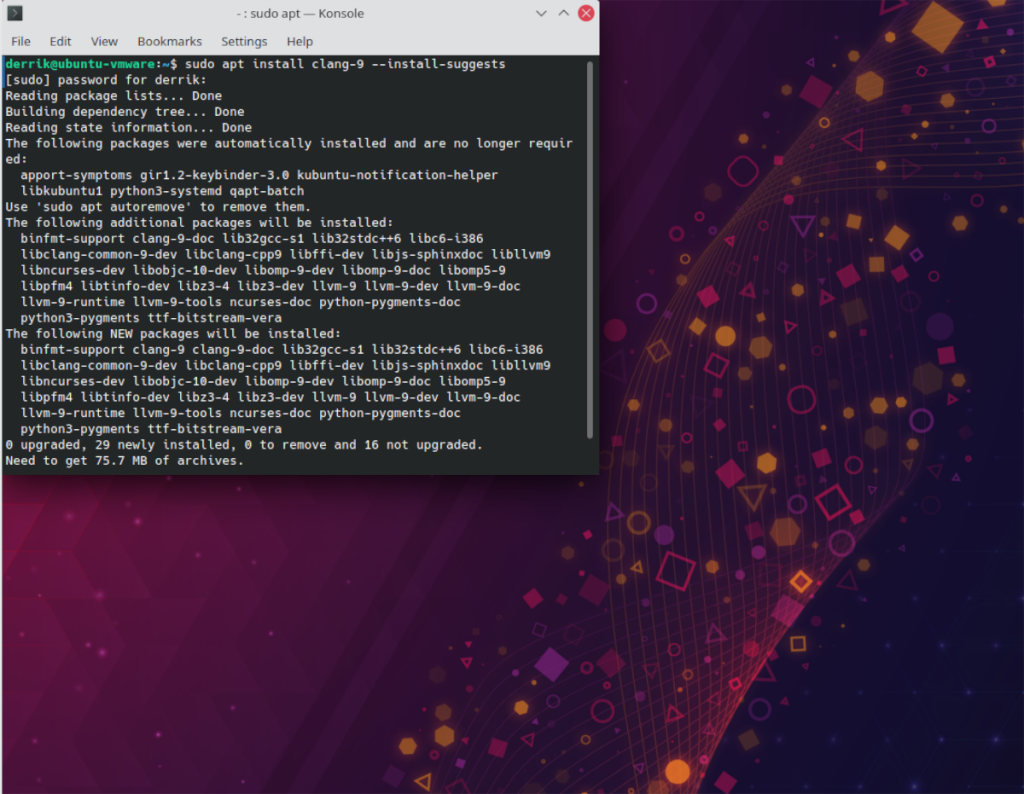
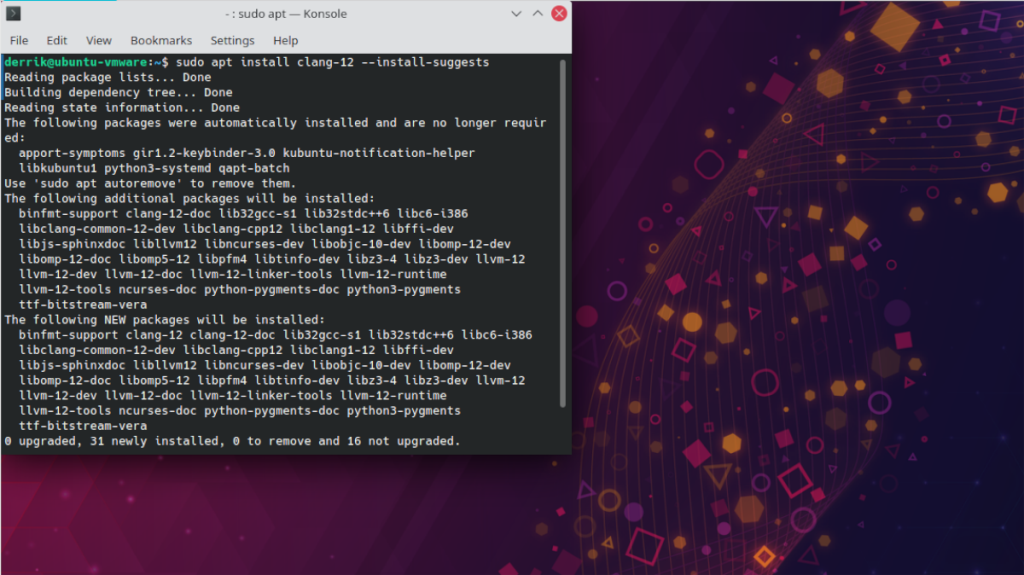



![Descarcă FlightGear Flight Simulator gratuit [Distrează-te] Descarcă FlightGear Flight Simulator gratuit [Distrează-te]](https://tips.webtech360.com/resources8/r252/image-7634-0829093738400.jpg)




